WatchGuard L2TP Setup Wizard を使用する
WatchGuard L2TP Setup Wizard を使用して、Firebox に Mobile VPN with L2TP を構成してアクティブ化することができます。Setup Wizard は、Mobile VPN with L2TP が有効化されていない場合のみ使用可能です。ウィザードで、以下の設定を構成するよう求められます。
- 認証サーバー
- ユーザーおよびグループ
- 仮想 IP アドレス プール
- 認証方法
ウィザードに含まれない設定は既定値に設定されます。ウィザードが完了したら、Mobile VPN with L2TP 構成を編集して、ウィザードおよび他の設定で指定した設定を変更することができます。
動的 IP アドレスを使用するリモートゲートウェイがあり、メインモードを使用するブランチオフィスの VPN ゲートウェイがデバイス構成に既にある場合は、Mobile VPN with L2TP を設定することはできません。
開始する前に
認証サーバー
Mobile VPN with L2TP を有効化する前に、L2TP ユーザー認証に使用する認証サーバーを構成する必要があります。使用するユーザーとグループが認証サーバーに追加されていることを確認します。Mobile VPN with L2TP を構成する場合は、認証サーバーを選択し、ユーザーおよびグループを指定します。
Mobile VPN with L2TP では、Firebox のローカル認証 (Firebox-DB) と RADIUS の 2 つの認証方法がサポートされています。L2TP でサポートされているユーザー認証方法の詳細については、次を参照してください: Mobile VPN with L2TP ユーザー認証について
動的 IP アドレス
Firebox に動的 IP アドレスが指定されている場合は、ユーザーがクライアント設定でドメイン名を指定して VPN に接続できるように、動的 DNS を構成することができます。Firebox の外部 IP アドレスは、必ず動的 DNS サービス プロバイダで登録してください。必要に応じて、Firebox の動的 DNS を有効にして、Firebox がサポートする動的 DNS サービス プロバイダに IP アドレスの更新を自動的に送信することができます。動的 DNS の詳細については、次を参照してください: 動的 DNS サービスについて。
既定の設定
IPSec
Mobile VPN with L2TP を有効化すると、既定でこれらの IPSec 設定で IPSec が有効化されます。
フェーズ 1 の変換
- SHA-1、AES(256) および Diffie-Hellman グループ 2
- SHA-1、AES(256) および Diffie-Hellman グループ 20
- SHA2-256、AES(256) および Diffie-Hellman グループ 14
SA の有効期間はすべての変換で 8 時間です。
フェーズ 2 プロポーザル
- ESP-AES-SHA1
- ESP-AES128-SHA1
- ESP-AES256-SHA256
デフォルトでは、PFS が無効です。
IP アドレス プール
Mobile VPN with L2TP の既定のアドレス プールは、192.168.115.0/24 です。
企業ネットワークやゲスト ネットワークでは、プライベート ネットワークの範囲に 192.168.0.0/24 または 192.168.1.0/24 を使用しないことをお勧めします。これらの範囲は、一般的にホーム ネットワークで使用されます。Mobile VPN ユーザーに、企業ネットワーク範囲と重複するホーム ネットワーク範囲がある場合、そのユーザーからのトラフィックは VPN トンネルを通過しません。この問題を解決するには、以下を実行することをお勧めします:新しいローカル ネットワーク範囲に移行する。
仮想 IP アドレス プールの詳細については、次を参照してください: 仮想 IP アドレスおよび Mobile VPN。
ユーザー グループ
Mobile VPN with L2TP を有効にすると、Firebox によって L2TP-Users という名前のユーザー グループが作成されます。L2TP 構成に他のユーザーとグループを追加することができます。Firebox によって、それらのユーザーとグループは L2TP-Users グループに自動的に含まれます。
ユーザー認証と多要素認証の詳細については、次を参照してください:Mobile VPN with L2TP ユーザー認証について。
ポリシー
Mobile VPN with L2TP を有効にすると、Firebox によって Allow-IKE-to-Firebox (IPSec ポリシーでは非表示)、Allow L2TP-Users、および WatchGuard L2TP という 3 つのポリシーが自動で作成されます。
Allow L2TP-Users ポリシーは、L2TP 認証に構成されたグループおよびユーザーにネットワーク上のリソースのアクセスを許可します。既定では、ポリシーの 送信先 リストには Any というエイリアスのみが含まれており、このポリシーでは Mobile VPN with L2TP のユーザーがすべてのネットワーク リソースにアクセスできることを意味しています。
Mobile VPN with L2TP ユーザーが VPN を経由してアクセスできるネットワーク リソースを制限することをお勧めします。これを行うには、Allow L2TP-Users ポリシーを置き換えます。Allow L2TP-Users ポリシーを置き換える方法の手順、および L2TP ポリシーの詳細については、次を参照してください:L2TP ポリシーについて。
その他の設定
ウィザードが完了したら、ウィザードに表示されない他の Mobile VPN with L2TP 設定を構成できます。他の設定の詳細については、次を参照してください:Mobile VPN with L2TP 構成を編集する。
L2TP Setup Wizard を使用する
Fireware v12.3 では、ウィザードを開始する手順が変更されました。Fireware Web UI v12.2.1 以前でウィザードを開始するには、VPN > Mobile VPN with L2TP の順に選択して、ウィザードを実行する をクリックします。Policy Manager v12.2.1 以前でウィザードを開始するには、VPN > Mobile VPN > L2TP > アクティブ化する の順に選択します。
- VPN > Mobile VPN の順に選択します。
- L2TP セクションで、ウィザードを起動する をクリックします。
Mobile VPN with L2TP Wizard ページが表示されます。 - 次へ をクリックします。
認証サーバーのリストが表示されます。
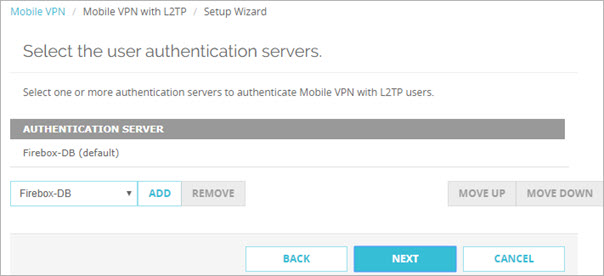
- 認証サーバー リストから、サーバーを選択します。
- 追加 をクリックします。内部 Firebox データベース (Firebox-DB) と 1 つ以上の RADIUS サーバーを追加することができます。
L2TP のユーザー認証方法の詳細については、次を参照してください: Mobile VPN with L2TP ユーザー認証について。 - 別の既定のサーバーを指定するには、そのサーバーを選択してから 上に移動 をクリックします。リストの最初に表示されているサーバーが既定のサーバーです。
ユーザーが L2TP クライアントから認証を行うときに、ユーザー名の一部として認証サーバーを指定しない場合は、Mobile VPN with L2TP は既定の認証サーバーを使用します。
複数の認証サーバーを選択した場合、既定以外の認証サーバーを使用するユーザは、認証サーバーまたはドメインをユーザー名の一部として指定する必要があります。詳細と例については、次を参照してください: L2TP VPN クライアントから接続する。
- 次へ をクリックします。
認証ユーザーおよびグループ ページが表示されます。L2TP-Users グループが既定で自動的に追加されます。
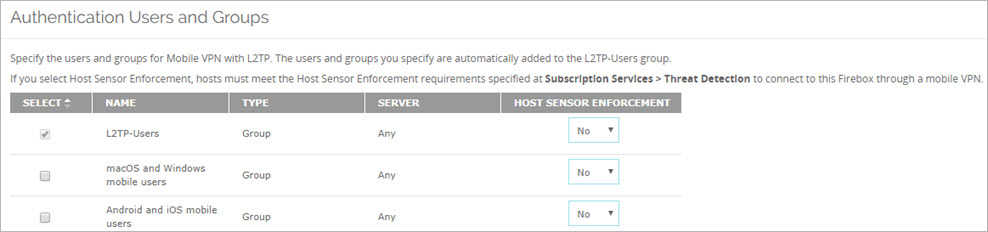
- Mobile VPN with L2TP のユーザーまたはグループを選択します。
- (任意) Fireware v12.5.4 以降の場合に、グループの Host Sensor Enforcement を有効化するには、そのグループのチェックボックスを選択してから、はい を選択します。グループの Host Sensor Enforcement を無効化するには、そのグループのチェックボックスを選択してから、いいえ を選択します。詳細については、TDR Host Sensor Enforcement について を参照してください。
- Mobile VPN with L2TP で認証する新しいユーザーまたはグループを追加するには、以下の手順を実行します。
- 新規作成 セクションで、最初のドロップダウン リストから、任意、Firebox-DB、または RADIUS を選択します 。
- 隣のドロップダウン リストから、ユーザー または グループ を選択します。
- 追加 をクリックします。
- 認証サーバーとして 任意 または RADIUS を選択した場合は、ユーザーまたはグループを追加する ダイアログ ボックスで設定を構成します。
- (任意) Fireware v12.5.4 以降の場合に、グループの Host Sensor Enforcement を有効化するには、Host Sensor Enforcement を有効にする を選択します。詳細については、TDR Host Sensor Enforcement について を参照してください。
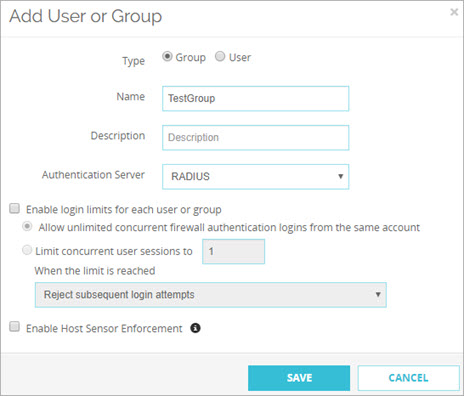
- 認証サーバーとして Firebox-DB を選択した場合は、Firebox ユーザー または Firebox グループ ダイアログ ボックスで設定を構成します。
- (任意) Fireware v12.5.4 以降の場合に、グループの Host Sensor Enforcement を有効化するには、Host Sensor Enforcement を有効にする を選択します。詳細については、次を参照してください:TDR Host Sensor Enforcement について。
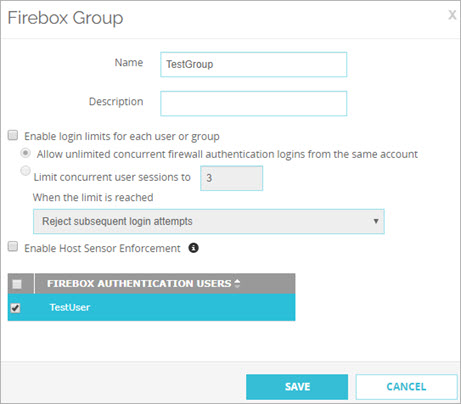
認証に Firebox-DB を使用する場合は、既定で作成された L2TP-Users グループを使用する必要があります。Mobile VPN with L2TP を使用する他のグループとユーザーの名前を追加できます。追加する各グループまたはユーザーに対して、グループが存在する認証サーバーを選択するか、またはそのグループが複数の認証サーバーに存在する場合は Any を選択することができます。追加するグループまたはユーザー名は認証サーバーに存在していなければなりません。グループおよびユーザー名は大文字と小文字が区別され、認証サーバー上の名前に完全に一致している必要があります。
- ユーザーとグループを構成した後に、次へ をクリックします。
仮想 IP アドレス プール ページが表示されます。既定では、192.168.115.0/24 ネットワークがリストに表示されます。
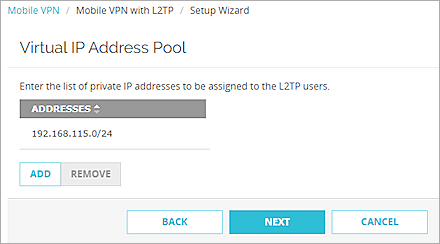
- 新しい IP アドレス プールを追加するには、追加 をクリックします。
アドレス プールの追加 ダイアログ ボックスが表示されます。
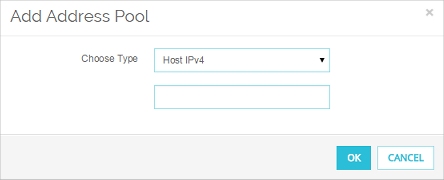
- 種類の選択 ドロップダウン リストで、追加する種類を IPv4 ホスト アドレス、ネットワーク アドレス、またはアドレス範囲を追加するかどうかを選択します。仮想 IP アドレス プールに少なくとも 2 つの IP アドレスを追加する必要があります。IP アドレスまたは範囲を入力して OK をクリックします。
仮想 IP アドレス プールにアドレスが追加されます。
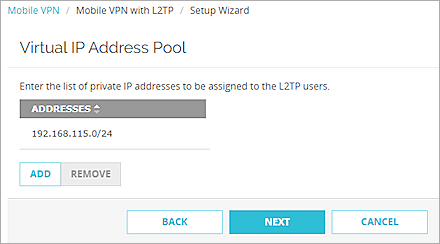
仮想 IP アドレス プールの詳細については、次を参照してください: 仮想 IP アドレスおよび Mobile VPN。
- 仮想 IP アドレス プールを定義した後、次へ をクリックします。
トンネル認証方法ページが表示されます。
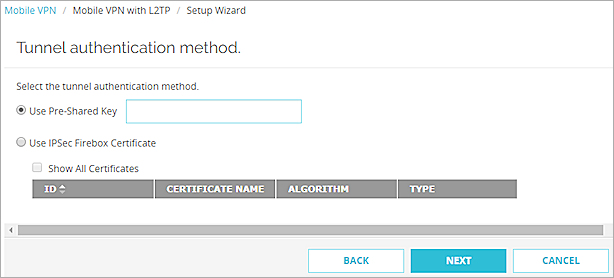
- IPSec トンネル認証のオプションを選択します。2 つのオプションがあります。
事前共有キーを使用
共有キーを入力するか、貼り付けます。L2TP クライアント上の IPSec の設定で同じ事前共有キーを使用する必要があります。
IPSec Firebox Certificate を使用する
テーブルから使用する証明書を選択します。このオプションを使用するには、Firebox に証明書をインポートしておく必要があります。
認証に証明書を使用するには、接続を行うすべてのデバイスに証明書をインストールする必要があります。
詳細については、Mobile VPN with L2TP トンネル認証用の証明書 を参照してください。
- 次へ をクリックします。
- 完了 をクリックして、構成を保存してウィザードを終了します。
- VPN > Mobile VPN > L2TP の順に選択します。
WatchGuard L2TP Setup Wizard が表示されます。 - 次へ をクリックします。
構成済み認証サーバーのリストが表示されます。
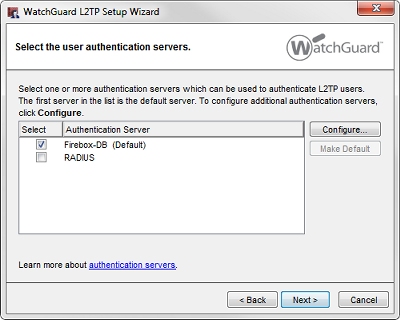
- Mobile VPN with L2TP ユーザー認証で使用する、それぞれの認証サーバー用チェックボックスを選択します。内部 Firebox データベース (Firebox-DB) と 1 つ以上の RADIUS サーバーを追加することができます。
L2TP のユーザー認証方法の詳細については、次を参照してください: Mobile VPN with L2TP ユーザー認証について - 別の既定のサーバーを指定するには、そのサーバーのチェックボックスを選択してから 既定に設定 をクリックします。
ユーザーが L2TP クライアントから認証を行うときに、ユーザー名の一部として認証サーバーを指定しない場合は、Mobile VPN with L2TP は既定の認証サーバーを使用します。
複数の認証サーバーを選択した場合、既定以外の認証サーバーを使用するユーザは、認証サーバーまたはドメインをユーザー名の一部として指定する必要があります。詳細と例については、次を参照してください: L2TP VPN クライアントから接続する。
- 認証サーバーを選択した後、次へ をクリックします。
ユーザーとグループを追加する ページが表示されます。L2TP-Users グループが既定で自動的に追加されます。
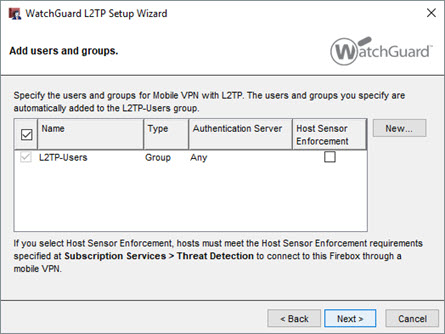
- Mobile VPN with L2TP のユーザーまたはグループを選択します。
- (任意) Fireware v12.5.4 以降の場合に、グループの Host Sensor Enforcement を有効化するには、そのグループの Host Sensor Enforcement チェックボックスを選択します。詳細については、TDR Host Sensor Enforcement について を参照してください。
- Mobile VPN with L2TP で認証する新しいユーザーまたはグループを追加するには、以下の手順を実行します。
- 新規 をクリックします。
- Firebox-DB ユーザー/グループ または 外部ユーザー/グループ を選択します。
- 認証サーバーとして Firebox-DB ユーザー/グループ を選択した場合は、Firebox 認証の新規ユーザーを定義する または Firebox 認証の新規グループを定義する トピックの指示に従って、新しいユーザーまたはグループを追加します。
- 外部ユーザー/グループ を選択した場合は、ユーザーまたはグループを追加する ダイアログ ボックスで設定を構成します。
- (任意) Fireware v12.5.4 以降の場合に、グループの Host Sensor Enforcement を有効化するには、そのグループの Host Sensor Enforcement チェックボックスを選択します。詳細については、次を参照してください:TDR Host Sensor Enforcement について。
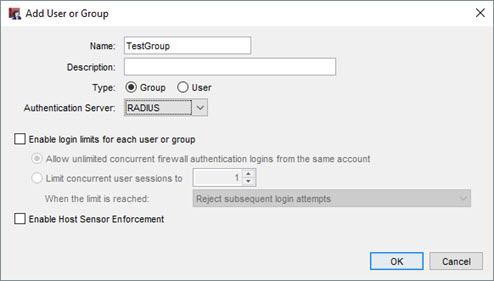
認証に Firebox-DB を使用する場合は、既定で作成された L2TP-Users グループを使用する必要があります。Mobile VPN with L2TP を使用する他のグループとユーザーの名前を追加できます。追加する各グループまたはユーザーに対して、グループが存在する認証サーバーを選択するか、またはそのグループが複数の認証サーバーに存在する場合は Any を選択することができます。追加するグループまたはユーザー名は認証サーバーに存在していなければなりません。グループおよびユーザー名は大文字と小文字が区別され、認証サーバー上の名前に完全に一致している必要があります。
- ユーザーとグループを構成した後に、次へ をクリックします。
[許可されたリソースを構成する] ページが表示されます。
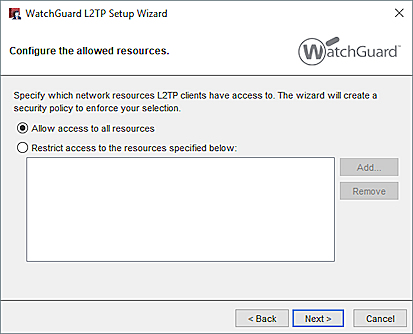
許可されたリソースは、ウィザードが自動的に生成した L2TP-ユーザーを許可 ポリシーの To セクションに配置された内容を決定します。特定のリソースへのアクセスを制限するのではない場合は、Allow L2TP-Users ポリシーが Any へのアクセスを許可します。
- アクセスを制限するには、下記のリソースへのアクセスを制限 を選択します。
- 追加 をクリックし、Mobile VPN with L2TP ユーザーのアクセスを許可するネットワーク IP アドレス範囲、エイリアスまたは他のリソースを追加します。
- 許可されるリソースを設定した後、次へ をクリックします。
仮想 IP アドレス プール ページが表示されます。既定では、192.168.115.0/24 ネットワークがリストに表示されます。
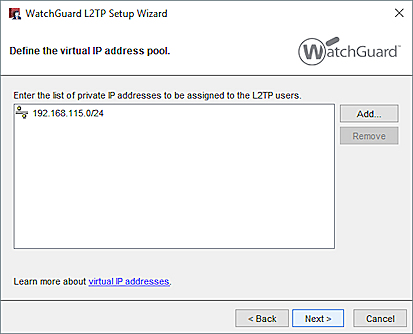
- 追加 をクリックし、IPv4 ホスト アドレス、ネットワーク アドレス、またはアドレス範囲を追加します。仮想 IP アドレス プールに少なくとも 2 つの IP アドレスを追加する必要があります。
仮想 IP アドレス プールの詳細については、次を参照してください: 仮想 IP アドレスおよび Mobile VPN。
- 仮想 IP アドレス プールを定義した後、次へ をクリックします。
トンネル認証方法を選択する ページが表示されます。
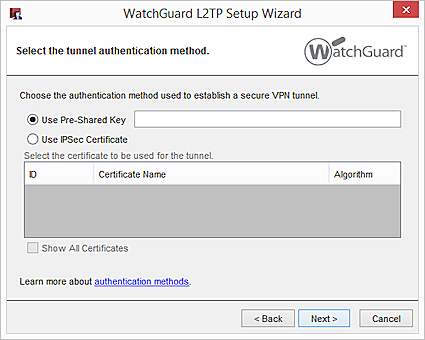
- IPSec トンネル認証のオプションを選択します。2 つのオプションがあります。
事前共有キーを使用
共有キーを入力するか、貼り付けます。L2TP クライアント上の IPSec の設定で同じ事前共有キーを使用する必要があります。
IPSec 証明書を使用
テーブルから使用する証明書を選択します。このオプションを使用するには、Firebox に証明書をインポートしておく必要があります。
詳細については、Mobile VPN with L2TP トンネル認証用の証明書 を参照してください。
- 次へ をクリックします。
L2TP Wizard が完了しました。 - L2TP 構成ウィザードが完了した後で編集する場合は、L2TP 構成ダイアログを開く チェックボックスを選択します。
- 完了 をクリックしてウィザードを終了します。
Mobile VPN with L2TP が有効になり、必要な L2TP ポリシーが自動的に追加されます。
他の設定を構成するには、Mobile VPN with L2TP 構成を編集します。
Mobile VPN with L2TP を有効化すると、2 つのポリシーが自動的に追加され、L2TP トラフィックが許可されます。詳細については、L2TP ポリシーについて を参照してください。